视频的宽度和高度之间的比例称为宽高比。如果视频的宽度几乎是其高度的两倍,则视频呈矩形。如果视频的宽度和高度相同,则视频被视为正方形。为了表示宽度和高度相同,正方形视频的宽高比为 1:1。16:9 的宽高比是最常见的。如果视频的宽度为 1280 像素,高度为 720 像素,则视频的宽高比为 16:9。
与此相关,许多用户都在问,如何改变视频的宽高比。这篇文章将回答这个问题。我们将演示如何使用不同的编辑或视频调整器快速修改视频的宽高比以适应不同的设备。借助这些方法,您可以轻松调整或 更改视频的宽高比 不会出现任何并发症。让我们看看您可以使用哪些有用的方法。
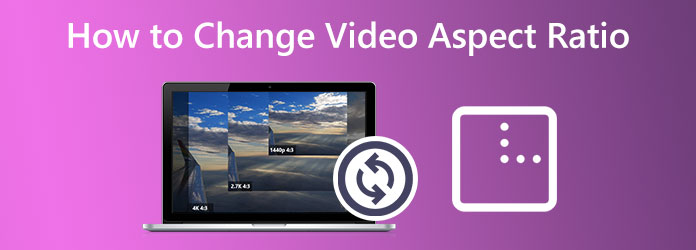
第1部分。 如何在 Video Converter Ultimate 中更改视频宽高比
我们首先应该介绍修改视频纵横比的最佳工具。蓝光大师选择 视频转换器旗舰版 因为它具有强大的功能和高质量的性能,可以帮助我们获得流畅有效的视频编辑过程。
它提供各种宽高比选项,如 16:9、4:3、21:9、5:4、1:1、9:16 等。此外,您可以自由移动和裁剪视频以获得所需的任何比例。
此外,它主要用于将媒体文件转换为其他格式,但它还提供了出色的工具箱和额外功能,如水印去除、电影分割、视频修剪和合并等。其 AI 增强功能可以通过 4 种方式提升视频质量。
让我们看看在这种情况下如何使用它。在制作它时,我们需要使用 庄稼 功能。请仔细参阅下面的步骤。
免费下载
对于 Windows
安全下载
免费下载
对于 macOS
安全下载
步骤1。我们必须安装 Blu-ray Master Video Converter Ultimate 并在您的计算机上运行它。从那里,通过单击添加您需要修改的视频 添加 图标。
第2步。现在您可以在工具界面上看到视频。这意味着我们必须继续第二步,单击 编辑 图标。
步骤3.在这里,您可以将视频旋转 90 度、180 度或 270 度,并垂直和水平翻转。之后,您可以查看预览以查看结果。您还可以 庄稼 通过修改电影的宽高比、缩放模式和裁剪区域来调整电影。此功能正是您实现此过程所需的功能。
步骤4。要保存更改,请点击 好的 按钮。然后我们现在 出口 和 节省 它保存在您的文件中。
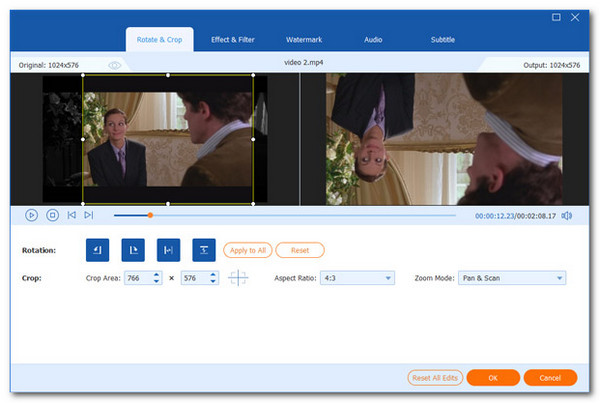
第2部分。 如何在 iMovie 中更改宽高比
iMovie 是一款适用于 macOS 和 iOS 设备的视频编辑应用程序,是更改视频文件宽高比的最佳工具之一。您可以将已更改 iMovie 宽高比的视频发布到各种社交媒体网站。这样做很重要,因为如果您不这样做,发布视频的平台可能会自动错误地裁剪或拉伸视频。以下是使用它的步骤:我们的 iPhone、iPad 和 Mac。
适用于 iPhone 和 iPad 设备
步骤1。在 iPhone 或 iPad 上,启动 iMovie。从主页上,选择 创建项目 选项。然后,从 新项目 窗口,选择 电影. 从您的设备导入您想要修改的视频文件。
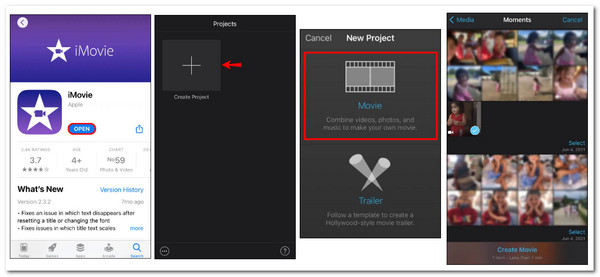
第2步。在时间线上,点击您的视频。找到 放大 玻璃位于屏幕右上角,导航至那里。您可以捏合时间线来放大视频。向屏幕中心捏合可缩小视频尺寸。将手指拖到视频的外边缘可使其变大。在屏幕上角,点击 完毕 当你完成的时候。
步骤3.当我们完成该过程后,转到 分享 按钮。决定 保存视频.
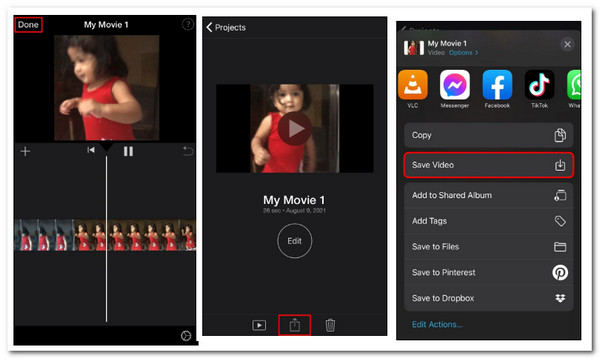
对于 Mac 设备
步骤1。在 Mac 上,启动 iMovie 软件。
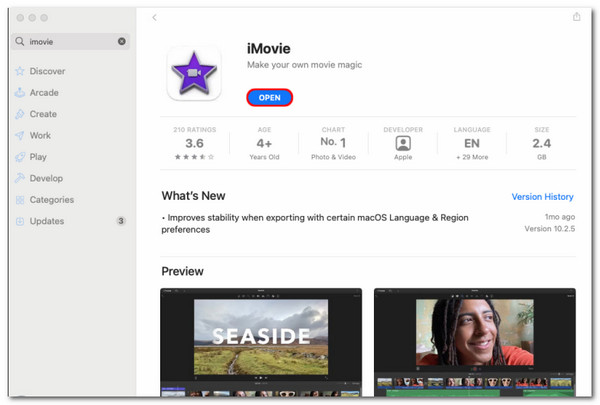
第2步。在屏幕左上角,选择 创建新的 按钮。
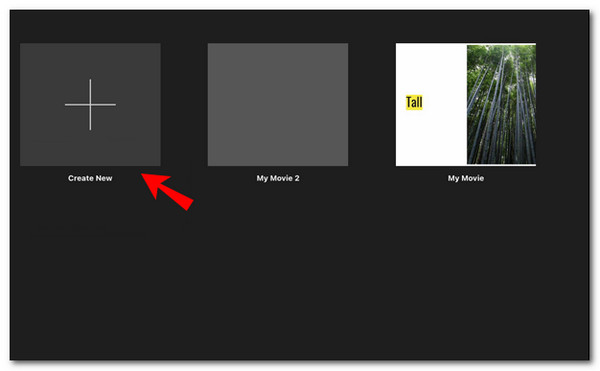
步骤3.从下拉选项中选择 电影.
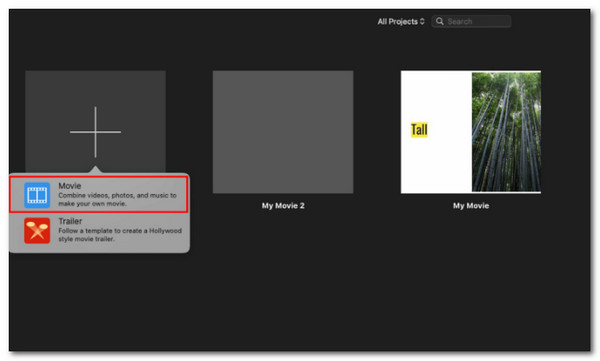
步骤4。要从 Mac 上传视频,请选择 导入媒体 从菜单中。请记住,网络视频片段也可以直接拖放到 iMovie 的时间线上。
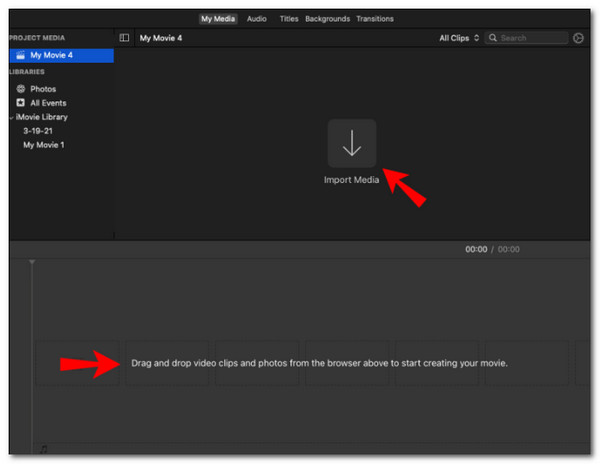
步骤5.在顶部工具栏上,选择 庄稼 符号。将裁剪后的窗口的边缘拖到视频上。
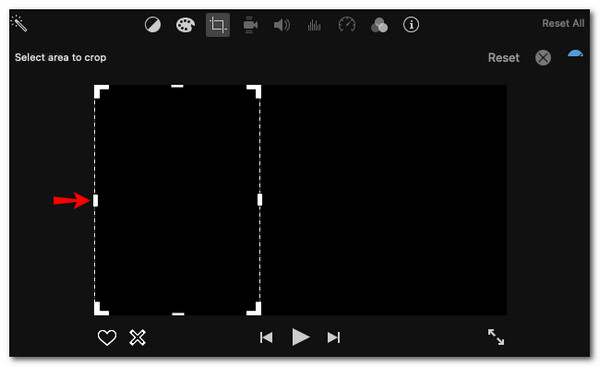
步骤6.完成后,选择视频右上角的蓝色复选标记图标。在右上角,点击 分享 图标。
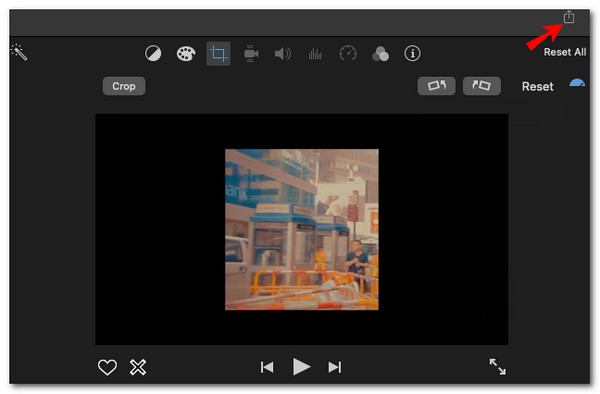
步骤7。节省 将视频传输至您的设备。

查看此处的详细指南 在 iMovie 中裁剪视频.
iMovie 可以免费用于视频裁剪,但是视频编辑选项较少。对于一些初学者来说,入门并不容易。
第 3 部分。 如何在 Premiere 中更改视频宽高比
此处显示了如何在 Premiere Pro 中配置和修改宽高比。要在 Premiere Pro 中更改宽高比。
步骤1。点击 设置 通过选择 文件 正如你所看到的 新的, 然后, 顺序.
第2步。现在,您需要记住以下细节。然后必须在 视频 部分。为此,将水平值除以您的纵横比。纵横比除以 水平值 等于 垂直值。只能通过更改影片的垂直或水平值来调整宽高比。您无法根据视频的首选宽高比进行设置。
步骤3.请继续 文件 再次查看 导出视频,并将其保存到您的计算机上。
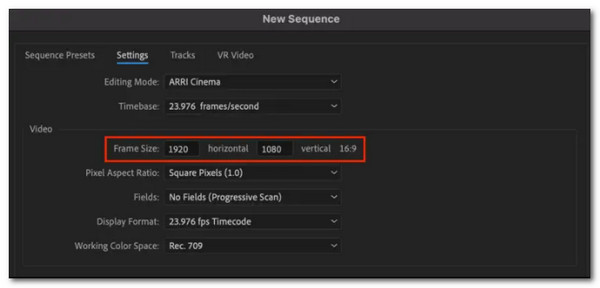
第 4 部分。 如何在 DaVinci Resolve 中更改视频宽高比
免费且跨平台的视频编辑器 Davinci Resolve 提供了许多工具和简单的用户界面。如果您是视频编辑新手但仍想了解更多信息,我们建议您尝试一下。我在这里给出了更改视频纵横比的首选方法。
步骤1。将视频直接从磁盘拖入 DaVinci Resolve 的时间线. 要访问 时间线设置 选项卡,前往媒体池并右键单击已加载的电影。然后选择 使用自定义设置 点击此处。
第2步。您可以修改分辨率信息来改变剪辑的宽高比。例如,如果我们需要一个 1:1 输出,我们应修改 1920 x 1080p(16:9) 原始视频分辨率为 1080 x 1080.
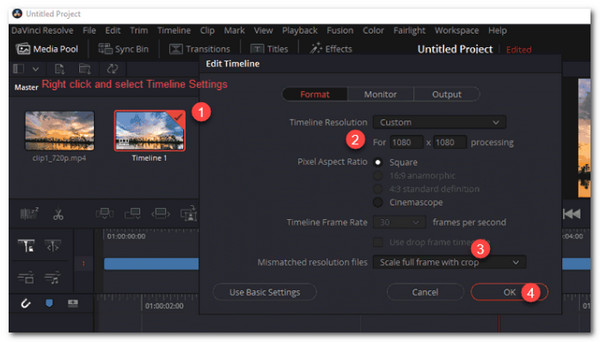
步骤3.从选项“缩放完整帧并裁剪”、“将帧拉伸至所有角落”、“缩放整个图像以适合”和“缩放不匹配分辨率”中选择必要的过滤器 中心 裁剪而不缩放。现在,要访问交付面板,请点击 递送。 点击 添加到渲染队列 格式和编解码器详细信息确定后。要开始更改视频的宽高比,请导航至 开始渲染 选项并单击它。
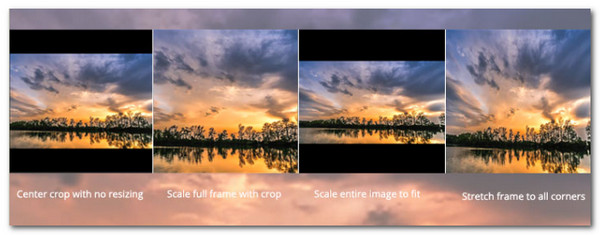
以上是 在 Davinci Resolve 中裁剪视频。Davinci Resolve 与 Adobe Premiere 类似,提供一体化视频编辑功能,包括宽高比更改,但其复杂性可能会阻碍许多人。
第 5 部分。 关于如何更改视频宽高比的常见问题解答
-
我可以更改 Powerpoint 中的纵横比吗?
是的。以下是我们可以采取的简单步骤。我们应该从尺寸和份量开始。 大小和位置 可以通过右键单击图像来选择。单击 高度 框中的 规模 此窗口的部分。现在单击上和下。您可以一步一步修改比例,同时保持 锁定纵横比 选项被选中,然后将其切换回来即可校正您的图像。操作就是这么简单。
-
如何在 Final Cut Pro 中更改宽高比?
Final Cut Pro 是我们可以轻松用于编辑视频的出色工具之一。为此,下面介绍如何使用它轻松安排视频的纵横比。选择 承诺 当我们点击 调整 属性窗口右上角的选项卡。您可以在出现的弹出窗口中根据需要调整宽高比、更改视频格式和更改分辨率数字。然后, 节省 您的工作,点击 出口 标签。
-
有哪些不同的视频比例?
宽屏视频具有 16:9 宽高比,我们在 YouTube、电视广播和流媒体平台上看到过。对于垂直,我们有 9:16, 1:1 对于 Square, 4:3 适用于全屏,最后,21:9 适用于电影宽屏。
包起来
现在,我们可以编辑视频的宽高比并将其上传到合适的社交媒体渠道。确保知道您拥有的合适尺寸,以便我们能够避免出现任何问题。与此相关,Blu-ray Master Video Converter Ultimate 是一款出色的工具,可轻松完成此过程。高速性能和高质量输出的结合。尝试一下,看看它能提供什么。
Blu-ray Master 的更多内容

